Windows 10: Nemožnosť zmeniť nastavenia myši

Ak nemôžete zmeniť nastavenia myši vo Windows 10, aktualizujte alebo preinštalujte ovládače myši. Alebo spustite riešiteľ problémov hardvéru a zariadení.
Keďže milióny zamestnancov teraz pracujú z pohodlia domova, programy ako Teams, Zoom, Skype a Google Meet sa tešia raketovému úspechu. Videokonferenčné nástroje umožňujú zamestnancom spolupracovať so spoluhráčmi a spolupracovať na spoločných úlohách. Bohužiaľ, vaša webová kamera nemusí vždy fungovať správne . Mnoho používateľov systému Windows 10 sa sťažovalo, že ich webové kamery sú niekedy rozostrené, čo sťažuje komunikáciu počas videohovorov. Bez ďalších okolkov sa pozrime na to, ako môžete vyriešiť tento problém s webovou kamerou.
Videohovory využívajú veľké množstvo šírky pásma. Ak program, ktorý používa váš fotoaparát, nemá prístup k dostatočnej šírke pásma , automaticky zníži kvalitu videa, čo môže vysvetľovať, prečo je obraz rozmazaný a neostrý.
Ak chcete zvýšiť rýchlosť pripojenia a šírku pásma, použite ethernetové pripojenie. Ak vaša aktuálna konfigurácia nepodporuje pripojenie k sieti LAN, reštartujte smerovač a odpojte všetky ostatné zariadenia používajúce pripojenie, aby ste uvoľnili väčšiu šírku pásma pre váš fotoaparát.
Uistite sa, že v počítači používate najnovšie ovládače webovej kamery.
Spustite Správcu zariadení a nájdite svoj fotoaparát.
Kliknite pravým tlačidlom myši na ovládače webovej kamery a vyberte položku Aktualizovať ovládač .
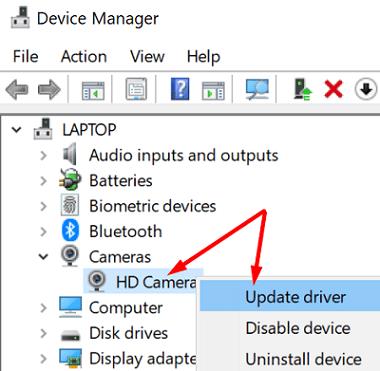 Ak táto metóda nefunguje, kliknite pravým tlačidlom myši na ovládač a vyberte možnosť Odinštalovať zariadenie .
Ak táto metóda nefunguje, kliknite pravým tlačidlom myši na ovládač a vyberte možnosť Odinštalovať zariadenie .
Reštartujte počítač a skontrolujte, či je obraz webovej kamery stále rozmazaný.
Použite mäkkú handričku a vyčistite webovú kameru. Šmuhy na šošovke môžu spôsobovať rozmazanie, ktoré zažívate. Jemne zatlačte na okraje fotoaparátu a uistite sa, že je správne pripojený k počítaču. Ak problém pretrváva, odpojte fotoaparát a reštartujte zariadenie. Potom znova zapojte webovú kameru a skontrolujte, či si všimnete nejaké vylepšenia.
Majte na pamäti, že niektoré modely webových kamier majú fyzický krúžok alebo koliesko, ktoré vám umožňuje manuálne nastaviť zaostrenie. Skontrolujte, či taký krúžok alebo koliesko nájdete, a potom otočte šošovku v smere alebo proti smeru hodinových ručičiek.
Ak problém pretrváva, spustite Poradcu pri riešení problémov s hardvérom a zariadeniami. Nástroj už nie je k dispozícii v zozname ďalších nástrojov na riešenie problémov, ale na jeho spustenie môžete použiť príkazový riadok.
Spustite teda príkazový riadok s oprávneniami správcu a spustite príkaz msdt.exe -id DeviceDiagnostic . Spustite nástroj na riešenie problémov a skontrolujte výsledky.
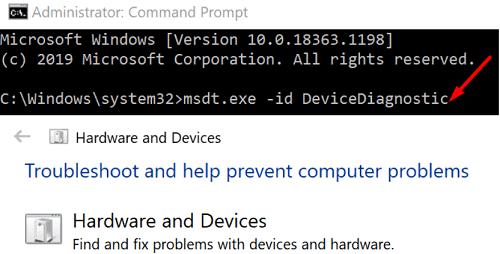
Aplikácie a procesy bežiace na pozadí môžu rušiť vašu webovú kameru. Ak napríklad máte spustenú aplikáciu Teams a predtým ste sa zúčastnili videohovoru v aplikácii Skype , pred pripojením sa k novej schôdzi v aplikácii Teams musíte úplne ukončiť Skype. Zatvorte tiež všetky spustené programy pre video alebo fotografie. Bežnými príčinami tohto problému sú pomôcky poskytované výrobcom fotoaparátu.
Spustite Správcu úloh , kliknite na kartu Procesy a kliknite pravým tlačidlom myši na aplikáciu, ktorú chcete zatvoriť. Kliknite na možnosť Ukončiť úlohu a skontrolujte výsledky.
Prípadne môžete tiež vyčistiť spustenie počítača a obísť časť Správca úloh.
Ak je webová kamera systému Windows 10 rozmazaná a neostrá, skontrolujte internetové pripojenie a uistite sa, že nemáte problémy so šírkou pásma. Potom aktualizujte ovládače fotoaparátu, spustite nástroj na riešenie problémov s hardvérom a zariadeniami a zatvorte aplikácie na pozadí. Kliknite na komentáre nižšie a dajte nám vedieť, ktoré z týchto riešení pre vás fungovalo.
Ak nemôžete zmeniť nastavenia myši vo Windows 10, aktualizujte alebo preinštalujte ovládače myši. Alebo spustite riešiteľ problémov hardvéru a zariadení.
Ako aktivovať alebo deaktivovať funkciu ochrany súborov systému Microsoft Windows pomocou registrácie a iných metód pre Windows 10 a 11.
Ponuka Štart nefunguje – je to jeden z najhorších problémov v systéme Windows 10. Mnoho ľudí čelilo tomuto problému. Vyskúšajte náš 1. a 4. spôsob riešenia tohto problému.
Ak pracujete so staršími aplikáciami alebo nechcete dostávať upozornenia na aplikácie, ktoré sa pokúšajú vykonať zmeny, môžete vypnúť UAC v systéme Windows 10. Tento návod vás naučí, ako bezpečne spravovať nastavenia UAC.
Naučte sa, ako synchronizovať nastavenia v systéme Windows 10. S touto príručkou prenesiete vaše nastavenia na všetkých zariadeniach so systémom Windows.
Každé zariadenie pripojené k vášmu počítaču a komponenty v ňom sú riadené ovládačmi zariadení. Tieto ovládače zabezpečujú, že zariadenia môžu fungovať efektívne a podporujú všetky ich funkcie.
Obnovte továrenské nastavenia systému Windows 10 a vráťte sa do stavu ako nový. Naučte sa, ako postupovať v prípade infekcie malware alebo pri predaji počítača.
Bluetooth vám umožňuje pripojiť zariadenia a príslušenstvo so systémom Windows 10 k počítaču bez potreby káblov. Spôsob, ako vyriešiť problémy s Bluetooth.
Ako opraviť: chybové hlásenie „Táto aplikácia sa nedá spustiť na vašom počítači“ v systéme Windows 10? Tu je 6 jednoduchých riešení.
Spojenie dvoch počítačov so systémom Windows 10 v lokálnej sieti ad hoc je skvelým spôsobom na zdieľanie súborov a hier. Zistite, ako na to!
Veľký zoznam vecí, ktoré môžete skúsiť vyriešiť problém, keď ľavé tlačidlo myši nefunguje v systéme Microsoft Windows 10.
Zistite, ako zvýšiť VRAM v systéme Windows 10 a zlepšiť tak výkon pri hraní hier a prehrávaní videí.
Chcete vypnúť automatické zamykanie v systéme Windows 10, pretože robí viac zlého ako dobrého? Prekáža vám to vo vašej produktivite? Prečítajte si niekoľko jednoduchých opráv. Vypnite <strong>automatické zamykanie Windows 10</strong> ľahko a rýchlo.
Riešenie chyby 0X800701B1 v systéme Windows 10, ktorá indikuje, že zariadenie neexistuje. Užitočné tipy pre opravu tejto chyby.
Úplný sprievodca, ako opraviť alebo odinštalovať program v systéme Windows 10. Prečítajte si, ako zvládnuť poškodené aplikácie rýchlo a efektívne.
Ak váš monitor nezobrazuje správne farby, môžete nastavenia upraviť pomocou správy farieb v systéme Windows 10. Naučte sa, ako nájsť a nainštalovať správny farebný profil a vrátiť sa k predvoľbám.
Správca poverení v systéme Windows 10 vám pomôže bezpečne spravovať vaše prihlasovacie údaje na webových stránkach a aplikáciách.
Uviazli ste pri počítači alebo notebooku so systémom Windows 10, ktorý sa neustále reštartuje? Nebojte sa! Tu je niekoľko efektívnych spôsobov, ako tento problém vyriešiť.
Ak sa vám nedarí pripojiť externé zariadenia k počítaču, táto príručka vám pomôže s rôznymi metódami aktualizácie ovládačov USB v systéme Windows 10.
Oboznámte sa s optimalizáciou virtuálnej pamäte vo Windows 10 na zlepšenie výkonu vášho počítača. Optimalizovaná virtuálna pamäť zvyšuje efektivitu používania RAM.
Existuje mnoho dôvodov, prečo sa váš notebook nemôže pripojiť k sieti Wi-Fi, a preto existuje mnoho spôsobov, ako túto chybu opraviť. Ak sa váš notebook nemôže pripojiť k sieti Wi-Fi, môžete vyskúšať nasledujúce spôsoby, ako tento problém vyriešiť.
Po vytvorení bootovacieho USB zariadenia na inštaláciu systému Windows by používatelia mali skontrolovať výkon bootovacieho USB zariadenia, aby zistili, či bolo vytvorené úspešne alebo nie.
Niekoľko bezplatných nástrojov dokáže predpovedať poruchy disku skôr, ako k nim dôjde, čo vám poskytne čas na zálohovanie údajov a včasnú výmenu disku.
Pomocou správnych nástrojov môžete skenovať systém a odstrániť spyware, adware a iné škodlivé programy, ktoré sa môžu vo vašom systéme ukrývať.
Keď sa počítač, mobilné zariadenie alebo tlačiareň pokúša pripojiť k počítaču so systémom Microsoft Windows cez sieť, môže sa zobraziť chybové hlásenie „Sieťová cesta sa nenašla – chyba 0x80070035“.
Modrá obrazovka smrti (BSOD) je bežná a nie nová chyba systému Windows, ktorá sa vyskytuje, keď sa v počítači vyskytne nejaká závažná systémová chyba.
Namiesto vykonávania manuálnych operácií a operácií s priamym prístupom v systéme Windows ich môžeme nahradiť dostupnými príkazmi CMD pre rýchlejší prístup.
Po nespočetných hodinách používania svojho notebooku a stolového reproduktora na vysokej škole mnohí ľudia zistia, že niekoľko šikovných vylepšení môže premeniť ich stiesnený internátny priestor na dokonalé streamovacie centrum bez toho, aby museli minúť veľa peňazí.
Z Windowsu 11 bude Internet Explorer odstránený. V tomto článku vám WebTech360 ukáže, ako používať Internet Explorer v systéme Windows 11.
Touchpad notebooku neslúži len na ukazovanie, klikanie a približovanie. Obdĺžnikový povrch podporuje aj gestá, ktoré umožňujú prepínať medzi aplikáciami, ovládať prehrávanie médií, spravovať súbory a dokonca aj zobrazovať upozornenia.

![Ponuka Štart nefunguje v systéme Windows 10 [vyriešené] Ponuka Štart nefunguje v systéme Windows 10 [vyriešené]](https://blog.webtech360.com/resources8/images11/image-1324-0213193307479.jpg)

























